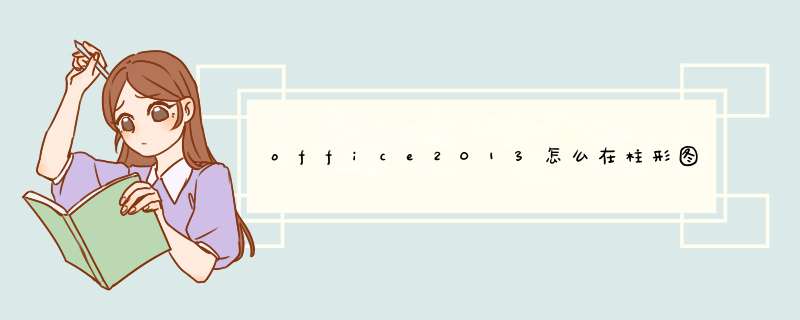
1、右击【绘图区】,选择【选择数据】。
2、在d出的【选择数据源】对话框中,【图例项(系列)】下,按【添加】按钮。
3、在d出的【编辑数据系列】对话框中,输入系列名称,【系列值】选择对应的数据区域。
4、单击【确定】,即可完成添加系列。
5、快速方法:直接复制要添加的系列的数据区域,选中图表的【绘图区】,按CTRL+V快捷键粘贴,可以快速添加系列。
一、直接添加系列如果是在刚插入图表的时候发现系列不够,可以直接在页面中的Excel表格中添加系列哦。直接编辑系列数据就行了,图表会自动加上哦。
直接添加系列
二、重新编辑数据
我们可以选中图表,在“图表工具”的“设计”界面中,点击“数据”栏中的“编辑数据”,选择菜单中编辑数据就可以了。
重新编辑数据
三、在Excel中编辑
同样是选中图表,在“图表工具”的“设计”界面中,点击“数据”栏中的“编辑数据”,选择菜单中的“在Excel中编辑数据”。然后我们直接在Excel中增加系列数据就可以了。
在Excel中编辑
四、重新选择数据
我们可以在“图表工具”的“设计”界面中,点击“数据”栏中的“选择数据”。接着在“选择数据源”的“图列项”中点击“添加”。在“编辑数据系列”中编辑系列名称和系列值就可以了。
欢迎分享,转载请注明来源:内存溢出

 微信扫一扫
微信扫一扫
 支付宝扫一扫
支付宝扫一扫
评论列表(0条)